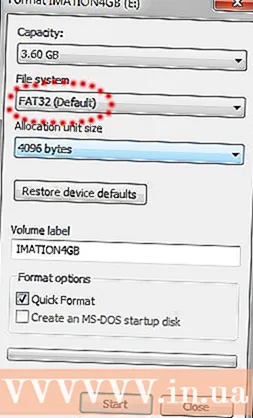Аутор:
Laura McKinney
Датум Стварања:
4 Април 2021
Ажурирати Датум:
1 Јули 2024

Садржај
- Виндовс: Да бисте погледали недавно отворене датотеке, притисните тастер Виндовс + Е. да бисте отворили Филе Екплорер. Погледајте знаке аномалије у одељку „Недавне датотеке“ на дну главне контролне табле. Такође можете да видите недавно отворене апликације изнад менија Старт.
- Мац: Кликните Аппле мени у горњем левом углу екрана и изаберите Скорашњи предмети (Најновији подаци). Можете кликнути Апликације (Апликације) за преглед недавно коришћених апликација, Документи (Документација) за преглед датотека и Сервери (Сервер) да бисте видели листу „оутстреам“ веза.

Отворите Таск Манагер или Ацтивити Монитор. Ови услужни програми могу вам рећи шта се дешава на вашем рачунару.
- Виндовс - Притисните Цтрл + Смена + изаћи.
- Мац - Отворите фасциклу Апликације у Финдер-у двапут кликните на фасциклу Комуналије и двапут кликните Монитор активности.


Избришите цео систем ако не можете да уклоните упад. Ако је ваш рачунар и даље угрожен или мислите да још увек постоји нешто штетно, једини сигуран начин је брисање система и поновно инсталирање оперативног система. Међутим, прво морате да направите резервне копије важних података, јер ће се све избрисати и ресетовати.
- Када правите резервне копије података на зараженом рачунару, обавезно скенирајте сваку датотеку пре него што направите резервну копију. Поновним увозом старих датотека увек можете поново заразити рачунар.
- Погледајте упутства о томе како форматирати Виндовс или Мац рачунар и поново инсталирати оперативни систем.
2. део од 2: Спречити будуће упаде
Уверите се да ваш заштитни зид има стандардну конфигурацију. Ако не користите веб сервер или други програм који захтева даљински приступ рачунару, не морате да отварате прикључке. Већина програма којима је потребан мрежни пролаз користи УПнП - који отвара порт по потреби и затвара се када програм није у употреби. Отварање неодређено отворених портова учиниће вашу мрежу рањивом на упад.
- Погледајмо како да поставимо прослеђивање порта на вашем рутеру и уверите се да нема отворених портова осим ако то није потребно за сервер који користите.

Уверите се да су лозинке које користите изузетно сигурне и да их је тешко погодити. Свака услуга или програм заштићен лозинком који користите мора имати јединствену лозинку коју је тешко погодити. Ово је начин да се осигура да хакери не могу да користе лозинку угрожене услуге за приступ другим налозима. Погледајте кориснички водич за менаџер лозинки за лакше руковање.
Избегавајте коришћење јавних Ви-Фи места. Јавне Ви-Фи тачке су ризичне јер немате контролу над мрежом. Не знате да ли исти Ви-Фи корисник контролише саобраћај са вашег рачунара. Путем јавног Ви-Фи система, други могу приступити отвореном веб прегледачу или другим информацијама. Можете смањити ризик коришћењем ВПН-а сваки пут када се повежете на Ви-Фи за шифровање преноса.
- Погледајте како да подесите ВПН конфигурацију да бисте видели како да поставите везу са ВПН услугом.
Увек се пазите програма који се учитавају на мрежи. Многи „бесплатни“ програми садрже други софтвер који вам није потребан. Обратите пажњу на поступак инсталације како бисте били сигурни да ћете одбити било коју другу „позивницу“. Избегавајте преузимање илегалног софтвера, јер је ово познат начин заразе вашег оперативног система. реклама
Савет
- Имајте на уму да се рачунар може аутоматски покренути да би инсталирао исправку. Многи новији рачунари су постављени да аутоматски ажурирају систем, обично ноћу када не користите рачунар. Ако се рачунар аутоматски покреће када га не користите, то је зато што је рачунар у режиму спавања „пробуђен“ да би инсталирао исправке.
- Иако се рачунару може приступити на даљину, могућности су обично врло мале. Постоје кораци које можете предузети да бисте спречили упаде.